Cara memindahkan lokasi folder desktop di windows 10/11
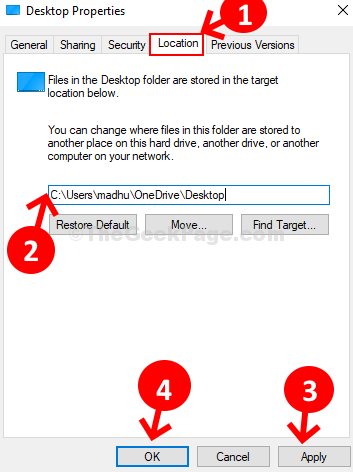
- 2235
- 487
- Ricardo Gottlieb
Desktop PC Anda adalah tempat di mana Anda dapat menyimpan apa saja dari file, folder, aplikasi hingga pintasan. Desktop menampilkan semua itu, menutupi seluruh layar PC Anda yang Anda lihat segera setelah Anda masuk ke OS Windows 11 & Windows 10 Anda. Anda kemudian dapat mengatur desktop sesuai kebutuhan Anda.
Sementara semua file, folder, dan pintasan di PC Anda disimpan di lokasi khusus di profil pengguna Anda, versi Windows 10 terbaru menyimpannya di dua lokasi yang berbeda. Yang pertama disimpan di bawah C: \ Users \ public \ desktop, dan yang lainnya disimpan di lokasi yang unik di bawah profil pengguna Anda saat ini - %userprofile %\ desktop. Anda dapat melihat satu tampilan konten kedua folder ini di layar Windows Anda sebagai desktop.
Jadi, ya, jika Anda ingin memindahkan lokasi folder desktop pribadi Anda ke folder lain, Anda dapat dengan mudah melakukannya. Mari kita lihat caranya.
Solusi: Menggunakan Properti Desktop
Langkah 1: tekan Kunci Windows + R bersama di keyboard Anda untuk membuka kotak run. Cukup tambahkan (.) di kotak pencarian dan tekan Memasuki.
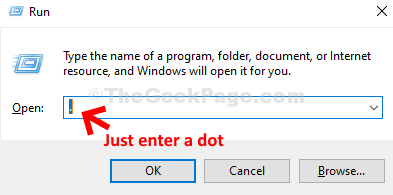
Langkah 2: Ini akan membuka lokasi folder default PC Anda. Sekarang, klik kanan pada Desktop folder dan pilih Properti Dari menu konteks.
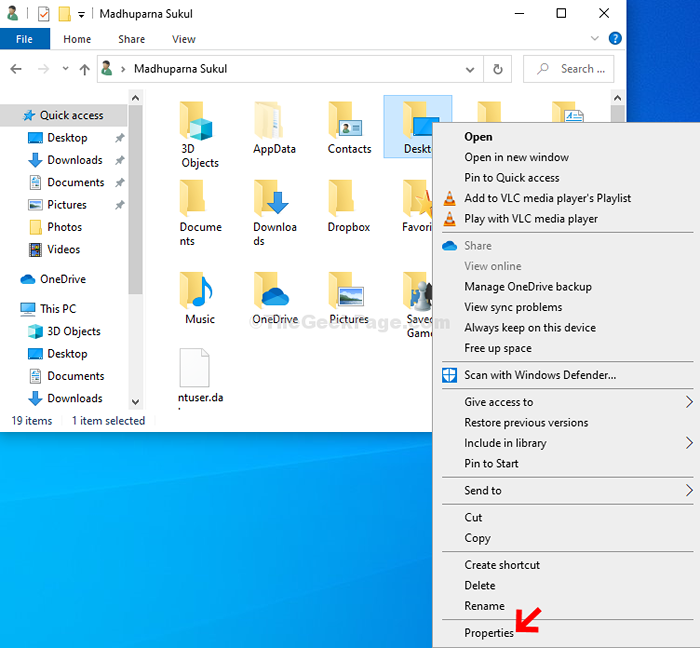
Langkah 3: Dalam Properti Desktop jendela, pilih Lokasi tab, lalu di bawah ruang tempat Anda melihat lokasi saat ini, klik pada Bergerak tombol.
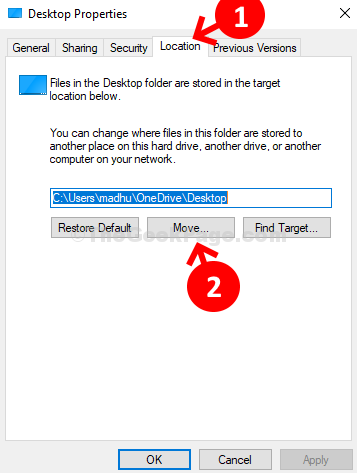
Langkah 4: Itu membuka File Explorer Dari mana Anda dapat memilih lokasi yang diinginkan di mana Anda ingin memindahkan Desktop folder ke. Anda dapat membuat folder baru dan memindahkan Desktop ke folder baru ini.
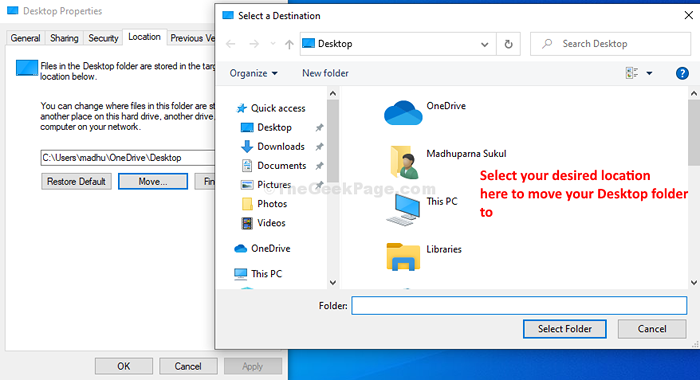
Itu saja dan sekarang lokasi folder desktop Anda dipindahkan ke lokasi yang Anda inginkan di Windows 10 PC Anda.
- « Perbaiki- Ada masalah mengatur ulang PC Anda, tidak ada perubahan yang dibuat kesalahan di Windows 10
- Perbaiki halaman tidak mengarahkan kembali kesalahan dengan benar di Mozilla Firefox »

